Det er klart at teknologien har vokst mye. Dette inkluderer innovasjon av enheter, tillegg av filformater og mer. I forhold til dette spiller det å kreve filene som dine egne en stor rolle i proprietær utvikling, som er en del av innovasjonen i dag. Derfor vil vi i denne artikkelen vise og introdusere deg til de høyteknologiske verktøyene som har funksjonene som hjelper deg med å endre videofilene dine, for eksempel MP4, for riktig identifikasjon og besittelse. I tillegg vil vi også gi deg et glimt av fordeler og ulemper med MP4-metadataredigerere gjelder på Linux, Mac og Windows.
Del 1. Den mest fleksible desktop MP4 Metadata Editor
De AVAide Video Converter er den mest fleksible programvaren i dag. Dette er grunnen til at alle gleder seg over å bruke den om og om igjen. Den har makten til å redigere og legge til personlig informasjon til filen din. På den annen side er metadataredigering bare en av de utallige funksjonene og verktøyene. Faktisk lar det også brukerne lage sin egen film, videokollasje, 3D, GIF og til og med rippe DVD til deres foretrukne format.
Dessuten har den blitt merket som den mest fleksible for den kan kjøpes enten du bruker en Mac, Windows eller til og med et skrivebord med Linux. Denne MP4 Metadata Editor kan også brukes til å komprimere og forbedre filen din. Hvordan bruke det? Ta en titt på de detaljerte trinnene nedenfor.
Trinn 1Installer programvaren
Til å begynne med må du laste ned og installere verktøyet på datamaskinen din. Du kan trykke på nedlastingsknappen nedenfor for å gjøre det enkelt.

PRØV DEN GRATIS For Windows 7 eller nyere
 Sikker nedlasting
Sikker nedlasting
PRØV DEN GRATIS For Mac OS X 10.13 eller nyere
 Sikker nedlasting
Sikker nedlastingSteg 2Last opp MP4-filen
Start verktøyet, og gå deretter til Verktøykasse-delen. Velg Media Metadata Editor fra den mange verktøylisten. Deretter legger du ved MP4-filen ved å trykke på plusstegnet i midten av grensesnittet.
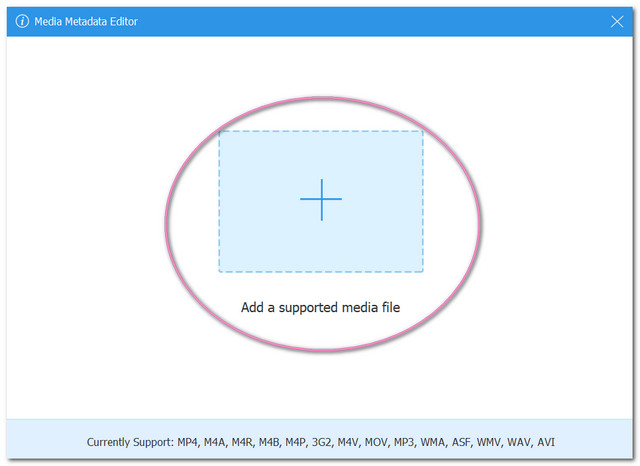
Merk: Du kan maksimere bruken av verktøyet ved å komprimere, forbedre din MP4, som er inkludert på listen.
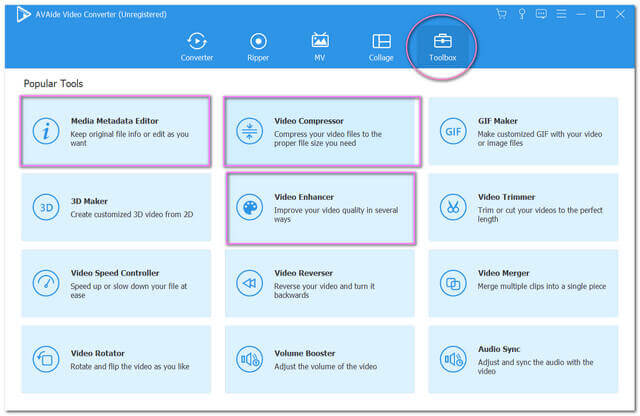
Trinn 3Begynn å endre filen
Tilpass informasjonen du vil endre. Fyll inn tittel, år, kommentarer og annen relevant informasjon i listen over data. Ta gjerne også med et bilde som Dekke for filen din ved å trykke på Plus tegn, og trykk deretter på Lagre knappen etter.
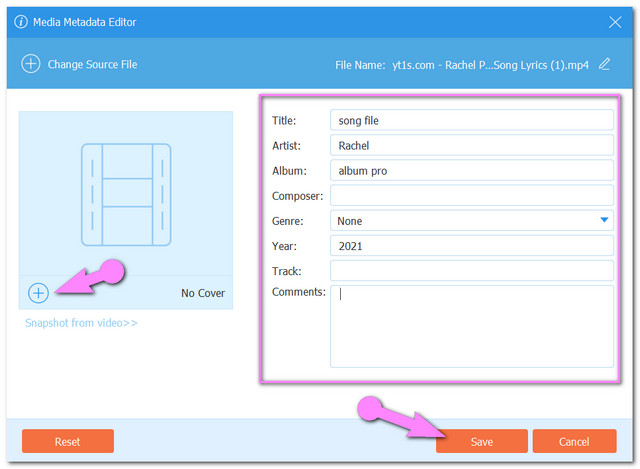
Merk: Hvis du vil endre filnavnet, kan du klikke på ikonet ved siden av Filnavn
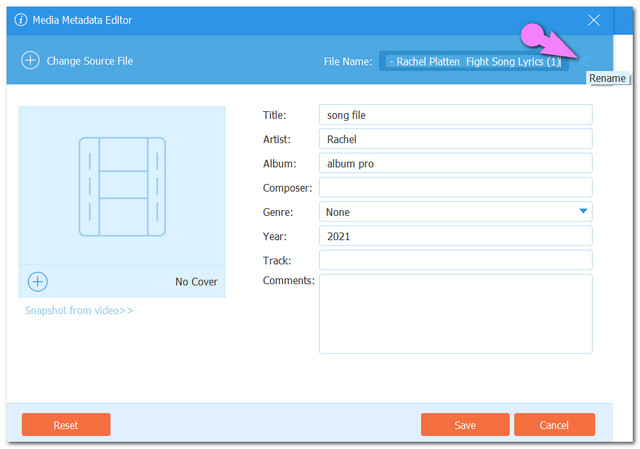
Trinn 4Sjekk den modifiserte filen
Til slutt, sjekk den tilføyde eller redigerte informasjonen til videofilen din. Gå til den lokale mappen der videoen er lagret. Høyreklikk på filen, og velg deretter Egenskaper. Gå til detaljene og se den nye informasjonen.
Del 2. Endre filene dine med MP4 Metadata Editors gratis
En gratis MP4 metadata editor er det alle ser etter. Derfor vil du i denne delen få de 3 beste verktøyene du kan bruke i metadataredigering for MP4-filer.
1. MP4 Auto Tag
MP4 Auto Tag er en av gratisvarene som kun gjelder på Mac. I tillegg, som det står i navnet, er det i utgangspunktet best for MP4-filer. Siden du er et Mac-only program, må du først låse det opp for å nyte bruken av denne programvaren. På den annen side er prosessen så enkel som slipp og dra, for så å endre filens informasjon og legge til tagger
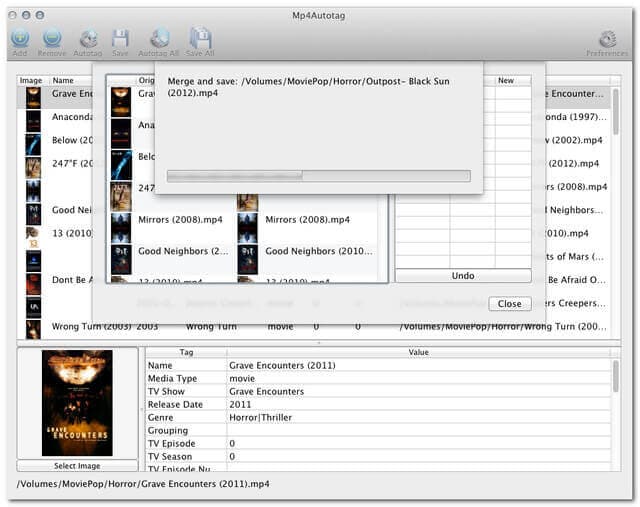
- Det er et helt gratis program
- Tillater merking av informasjon som gjelder for mobile enheters layout.
- Basert på prøveversjonen, er det tider at det ble oppdaget feil.
- Nedlastingsprosessen tar noen ganger tid.
- Det gjelder kun på Mac-enheter.
2. VLC Media Player
Når det gjelder freeware-verktøy, er VLC en av de mest kjente. I tillegg, bortsett fra å være en av de mest populære mediespillerne, er den også en av de brukte MP4-metadataredigererne på Windows 10. Prosedyren er imidlertid ikke så vennlig, siden du må utvide bruken før du kommer på oppgaven du ønsker å gjøre. Selv om VLC gir tidsbesparende metoder mens du går gjennom prosedyren.
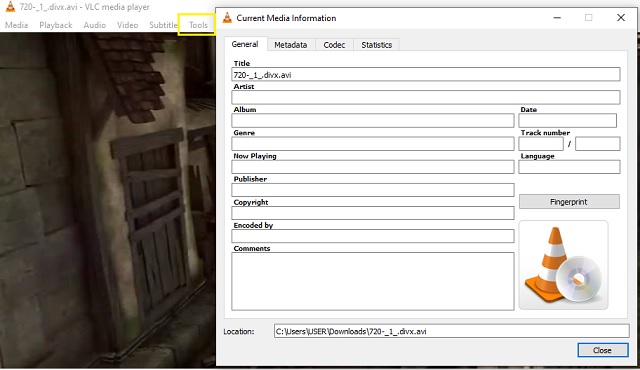
- Det er et helt gratis program.
- Den er allsidig å bruke i ulike oppgaver, for eksempel avspilling av mediefiler, konvertering, redigering av metadata og så videre.
- Filformatstøtten er ikke så bred som de andre.
- Grensesnittet og prosedyren må gjøres kjent, for det er ikke så enkelt.
3. VSDC Free Video Editor
VSDC Free Video Editor lar deg bruke den helt gratis. Dessuten er mange brukere veldig fornøyde med hvordan det fungerer, med det store utvalget av filformater som det støtter. Dessuten dette MP4 metadata editor for Windows passer veldig bra med skjermopptak, konvertering, ripping av lyd-CDer og videoopptak.
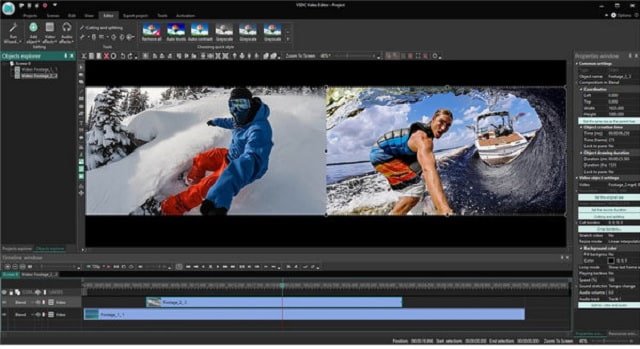
- Den inneholder flotte visuelle effekter.
- Den har en helt gratis versjon.
- Mange funksjoner på den betalte versjonen er ikke tilgjengelige i gratisversjonen.
- Grensesnittet og navigasjonen er ikke like brukervennlig som de andre.
Del 3. Topp 2 MP4-metadataredigerere for Android-enheten
Hvis det er praktisk å bruke mobilen din på denne oppgaven, vil mp4-metadataredigering for Android være det beste for deg. Derfor har vi samlet de 2 utmerkede Android-appene som eksperter bruker.
1. ExifTool
ExifTool er en Android-app som kan se og redigere metadataene til video- og bildefilene dine. Videre har den bred støtte for en rekke metadataformater, som GPS, EXIF, XMP, JFIF, Photoshop IRB og mer. I tillegg kan det også være en uavhengig programvare for Windows og Mac OS.
- Gir en helt gratis tjeneste.
- Fleksibel når det kommer til formatering, og enheter støtter.
- Krever full tillatelse over mobildata og plassering.
- Den støtter ikke eksport av miniatyrbilder
- Det er nye oppdateringer, fortsett å spørre om full tillatelse på enheten.
2. Video Tag Editor
Video Tag Editor lar deg endre metadataene komfortabelt uten skrivebord. Dessuten er dette gratis MP4 metadata editor lar brukerne også koble fra utgangsdataene til videoene.
- Gir en helt gratis tjeneste.
- Den støtter forskjellige video-, musikk- og bildefilformater.
- Noen ganger krasjer det, spesielt når du bruker det første gang.
- Den er lastet med annonser som på en eller annen måte feiler mens du bruker den.


![]() AVAide Video Converter
AVAide Video Converter
Den mest omfattende mediekonverteren for å konvertere video og lyd og DVD uten tap av kvalitet.
Del 4. Vanlige spørsmål om MP4 Metadata Editor
Hva er metadata?
Metadataene er dataene eller informasjonen til videoen eller lyden din.
Er det mulig for meg å redigere metadataene uten noen verktøy?
Ja, ved bare å gå til detaljene fra egenskapene til filen din, kan du gjøre noen endringer i metadataene. Imidlertid vil redigeringen være begrenset, i motsetning til når du bruker et tredjepartsverktøy.
Kan jeg redigere metadataene ubegrenset?
Jada, med bruk av AVAide Video Converter og de andre verktøyene som er kjent, kan du endre metadataene til filene dine på nytt.
Metadata er kanskje ikke så etterspurt arbeid som konvertering og nedlasting, denne artikkelen vil være bra for å vite informasjonen, i alle fall kan det hende du trenger det i nær fremtid. Vær trygg på at mp4-metadataredigererne som er oppført i denne artikkelen er pålitelige nok til at du kan bruke og verifisere via praktisk erfaring.
Din komplette videoverktøykasse som støtter 350+ formater for konvertering i tapsfri kvalitet.
Videokonverteringsløsninger
- Hvordan konvertere MP4 til Windows Movie Maker på Windows 7/8
- Topp 7 MKV til AVI-konverteringsapplikasjoner for PC/Macx
- Verifiserte metoder for å enkelt konvertere MOV til iPhone-video
- 2 enkle metoder for å konvertere MOV-videofiler til WebM-format
- Topp 3 enkle måter å konvertere MP4-videoer til SWF-format
- 3 enkle måter å konvertere MOV til OGG uten kvalitetstap
- Trinn-for-trinn guide for å konvertere MOV til WMA på PC/Mac
- Konkret guide for å konvertere MP4-videoer til M4A-format
- 3 enkle måter å konvertere MP4 til DivX på skrivebordet eller online
- Konkret guide for å hjelpe deg med å konvertere MP4 til WMA på PC/Mac







